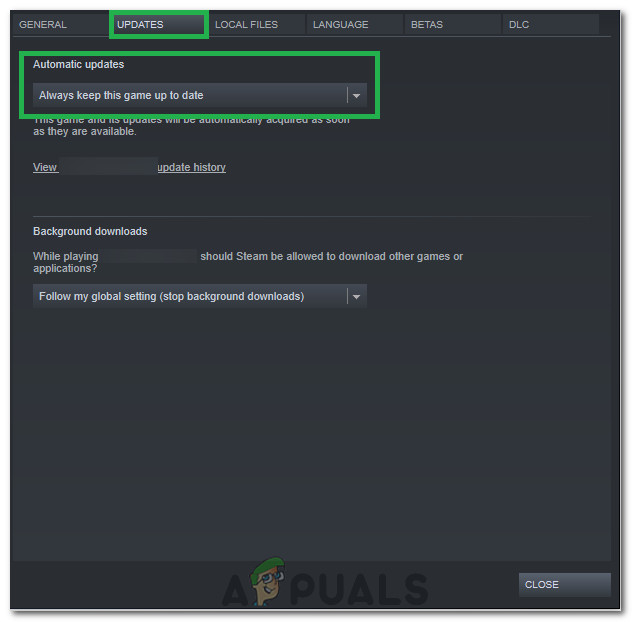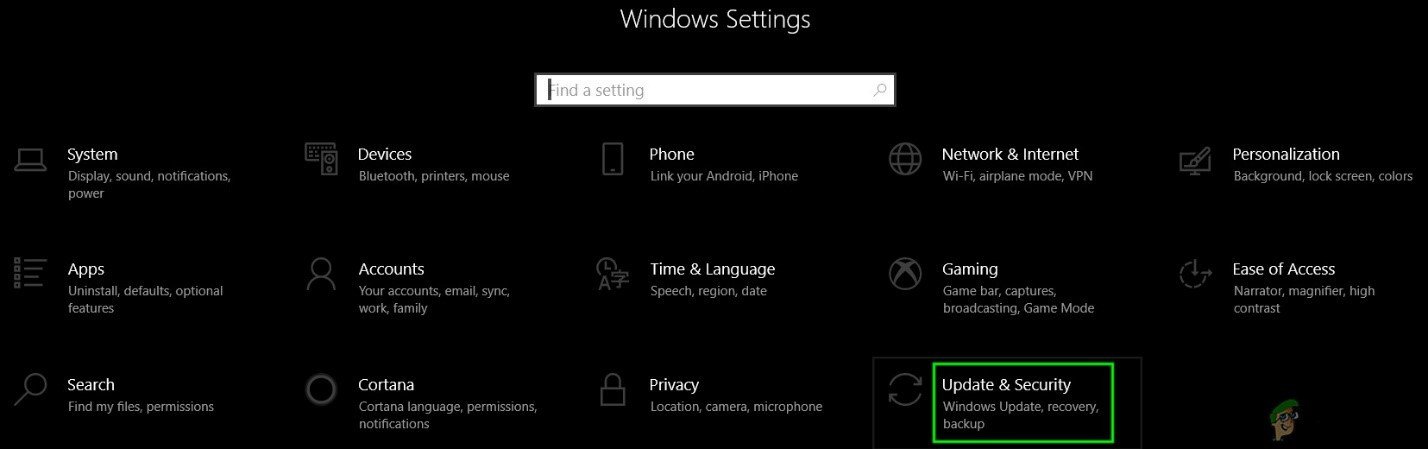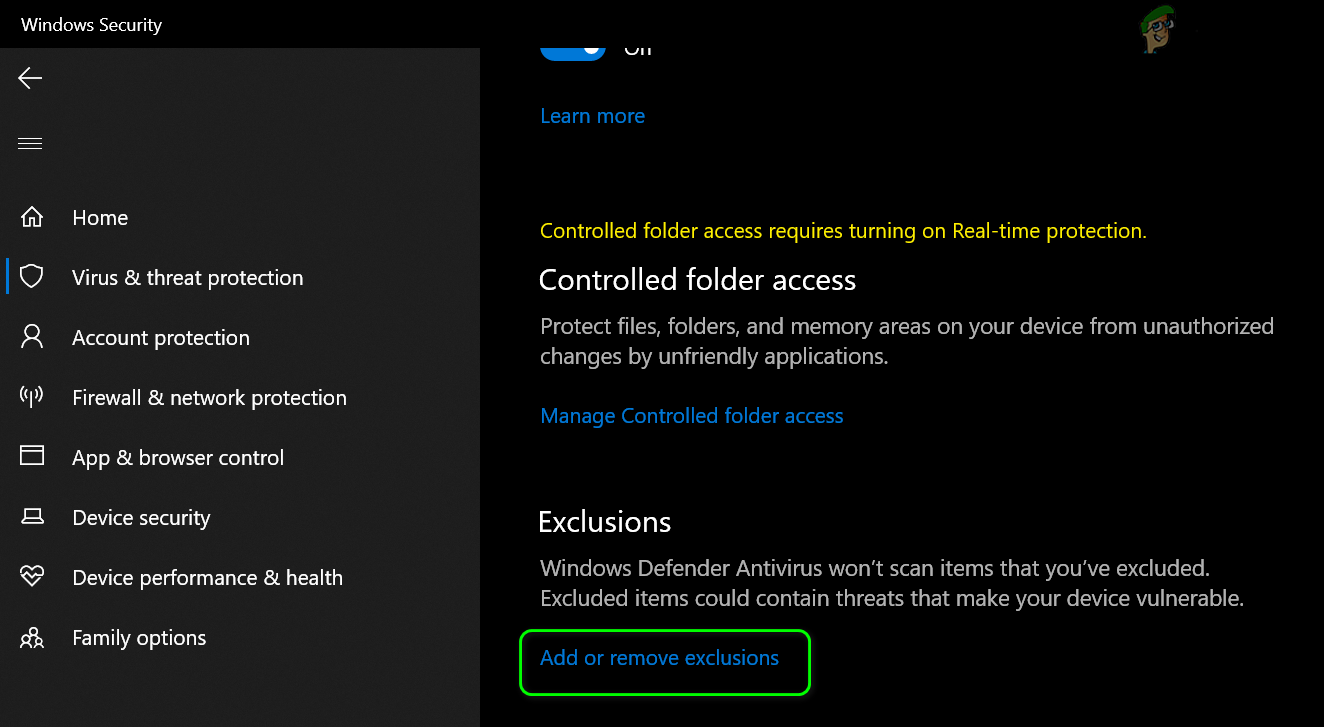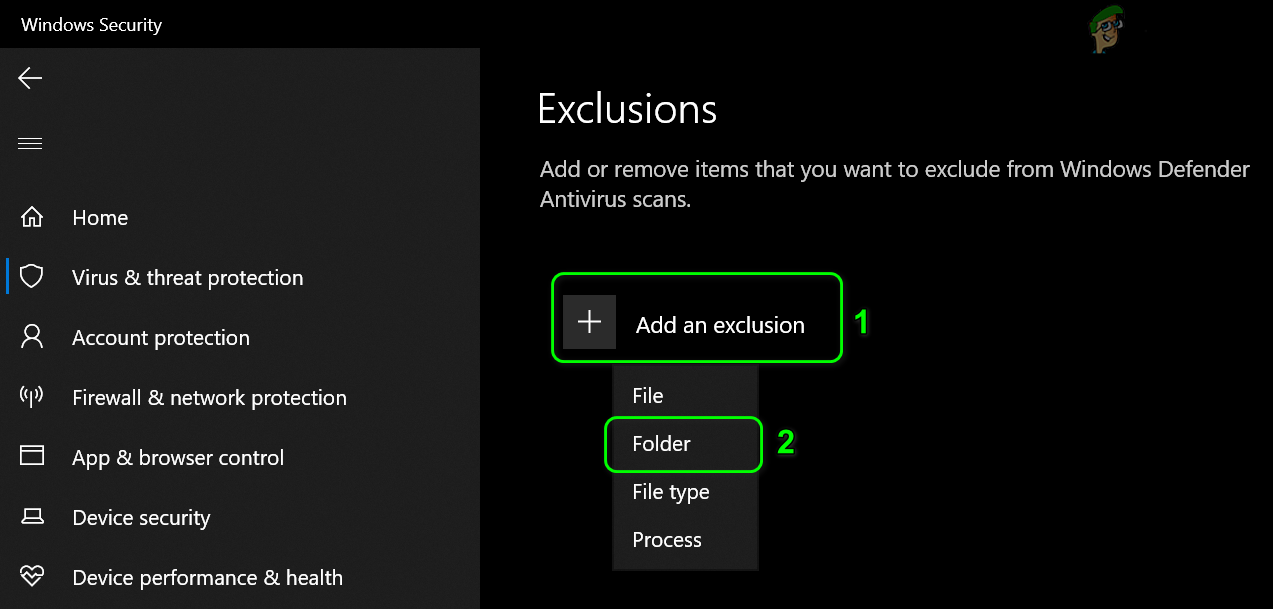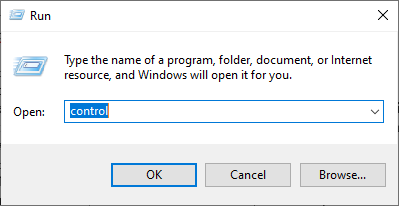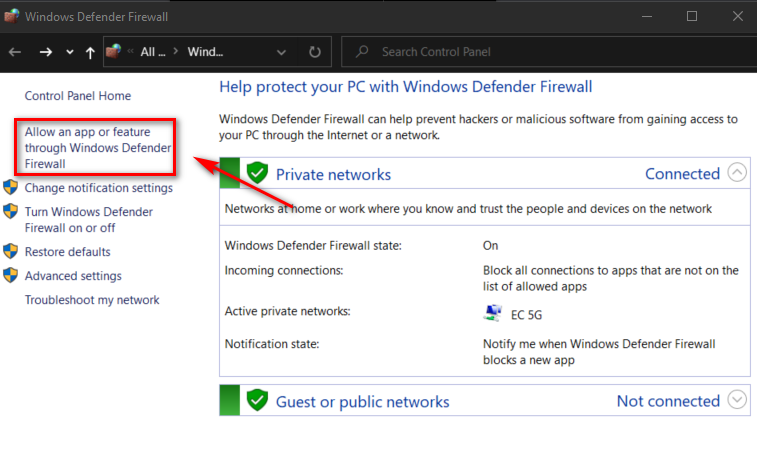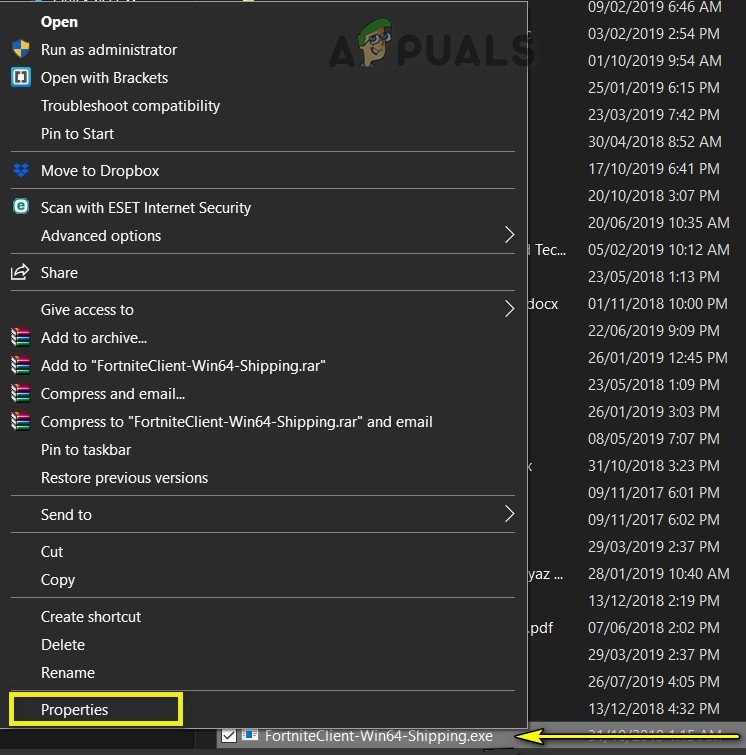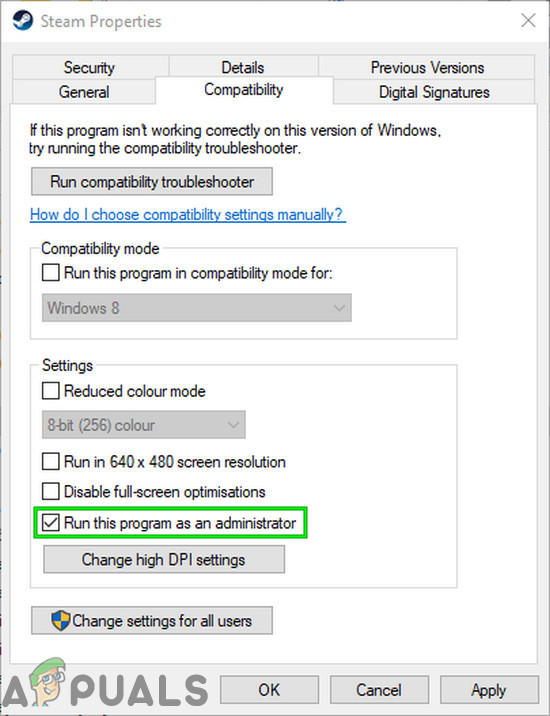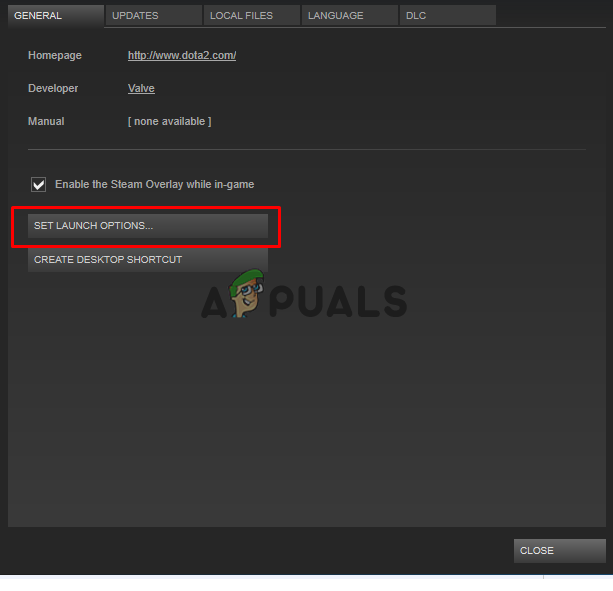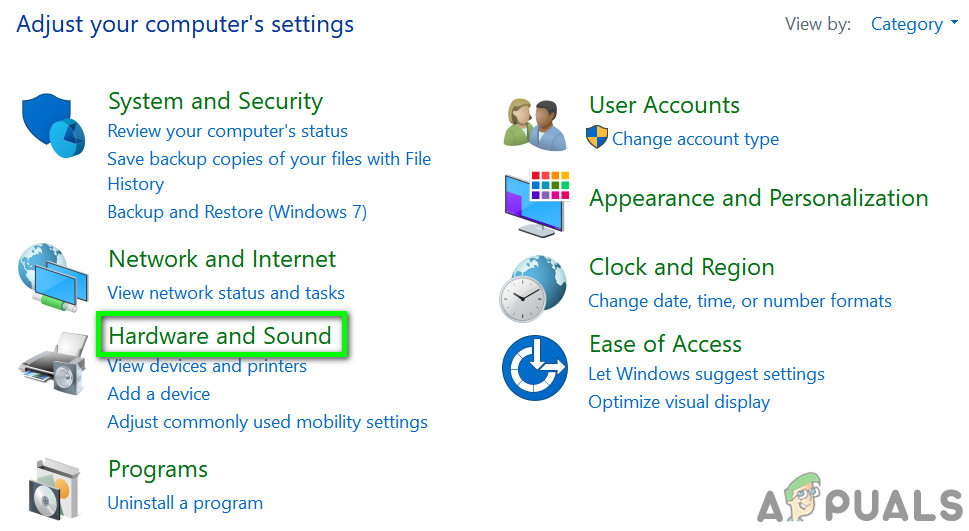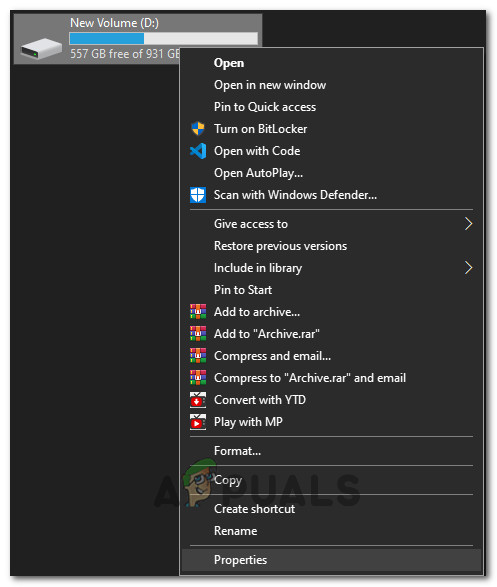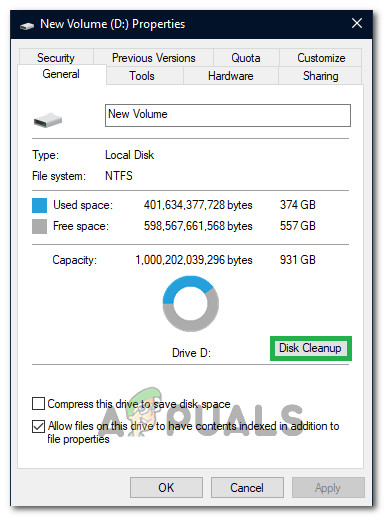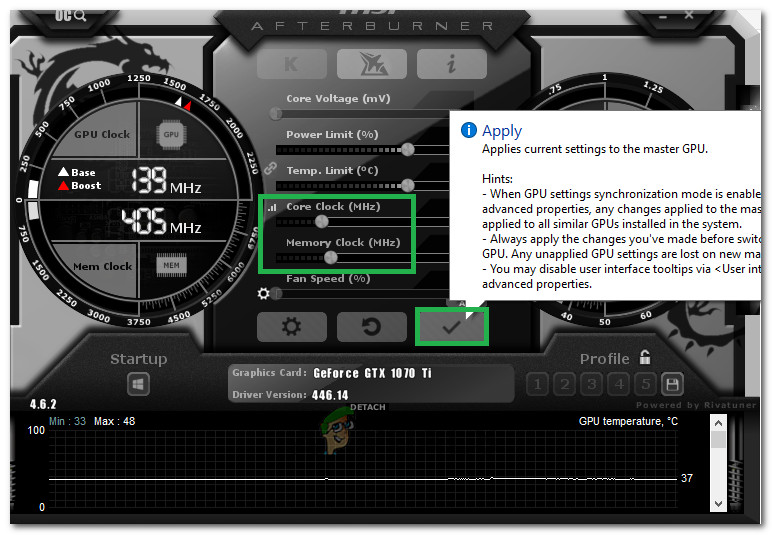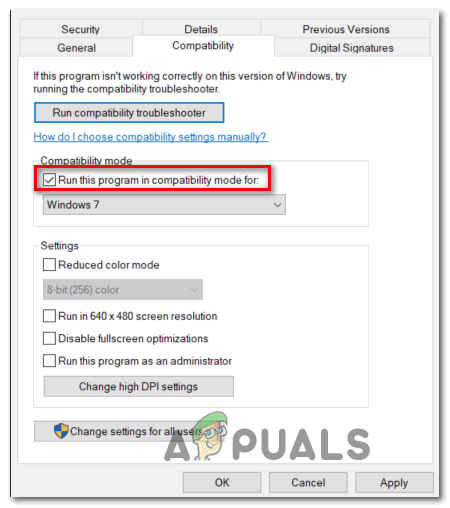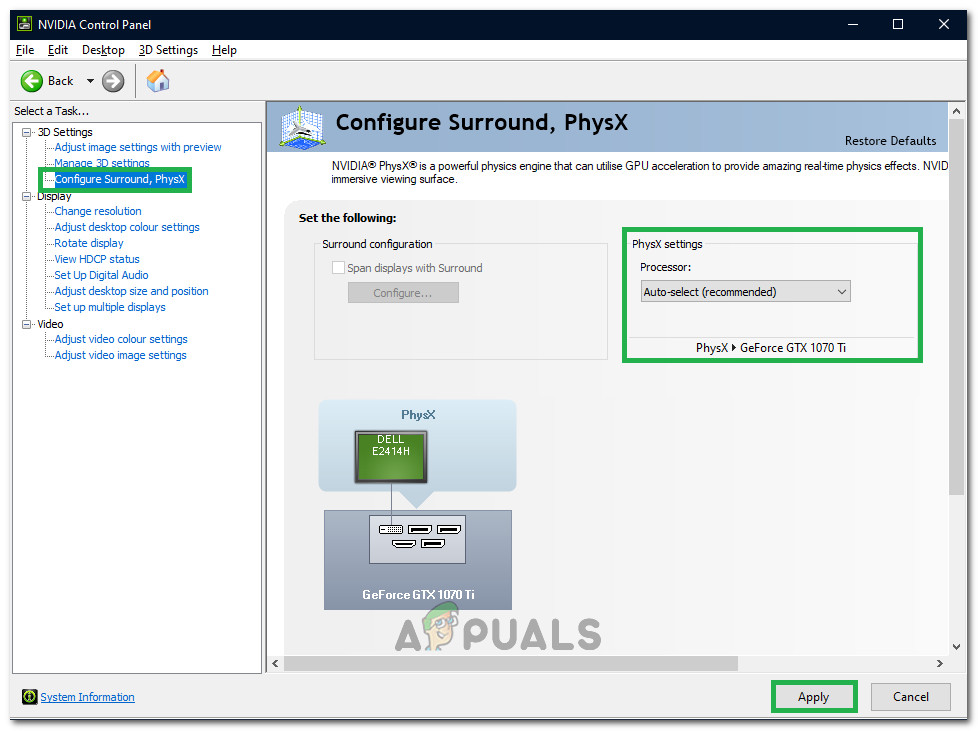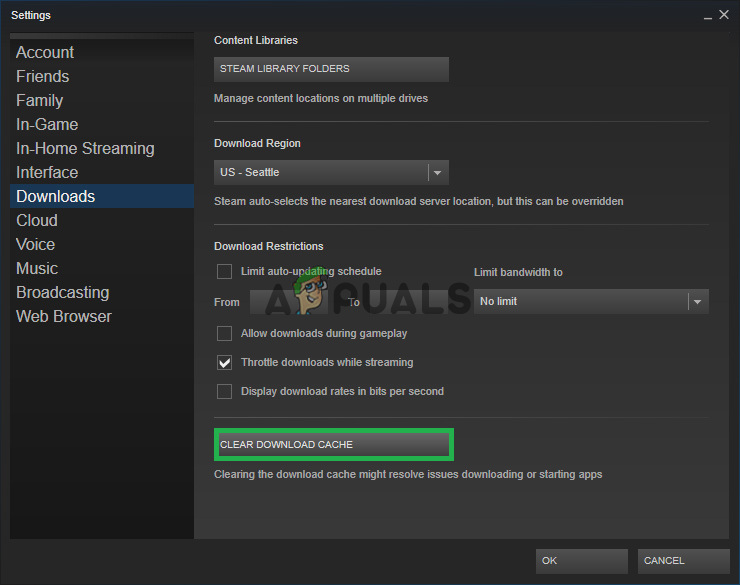Ковчег опстанак еволуирала је видео-игра за преживљавање у авантуристичкој акцији која је објављена крајем 2017. године и нашла се на готово свим платформама, од Линука до Виндовс-а до Ксбок-а. Игра је стекла огромну популарност након свог почетног издања и проглашена је једном од најбољих игара за преживљавање.

Ковчег опстанак еволуирала
Упркос успеху и ширењу, корисници који играју Арк на Виндовс платформи пријавили су неколико проблема са игром. Према корисничким извештајима и експериментима које смо сами урадили, видели смо да се игра непрекидно рушила између сесија, што је узроковало не само пад игре већ и читав рачунар.
Шта узрокује да Арк: Сурвивал Еволвед уништи ваш рачунар?
Већина игара се сруши кад год се суоче са грешкама или проблемима током рада. Међутим, ако игра користи ваше ресурсе и они буду погођени, ваш рачунар такође може да се сруши. То је случај са Арком; игра сруши ваш рачунар. Ево неколико разлога због којих би се ово могло догодити:
- Лош хардвер : Будући да се игре попут Арк у великој мери ослањају на ваш хардвер, могу се срушити ако имате лош хардвер попут РАМ-а или ПСУ-а.
- Модс : Ако користите Арк сервер, додатни модови инсталирани у апликацији могу бити један од узрока. Пошто се игра свако мало ажурира, модови се могу сукобити са новим функцијама.
- Лоши возачи : Застарели графички управљачки програми могу проузроковати да се ваша игра не покреће и могу срушити игру и рачунар.
- Недостајуће / оштећене датотеке игре : Ако инсталационе датотеке за игру недостају или су оштећене, игра се можда неће покренути или срушити приликом покретања.
Пре него што пређете на решења, морате да се уверите да имате минимум системски захтеви за покретање игре на рачунару. Имајте на уму да су ово минимум захтеви и не одражавају оптималне захтеве потребне за игру. Захтеви су:
- ТХЕ : Виндовс 7 или 8
- Процесор: Двојезгрени 64-битни процесор од 2 ГХз
- Графика : ДирецтКс11 компатибилни ГПУ са 1 ГБ видео РАМ-а
- Хард диск : 20000 МБ доступног простора
- Дирецтк : Верзија 11
Ако не испуњавате ове захтеве, прво треба да надоградите свој хардвер пре него што наставите са решењима наведеним у наставку.
Решење 1: Провера интегритета датотека са играма
Прва ствар коју треба урадити приликом решавања проблема са играма присутним у Стеам-у је проверите интегритет датотека Стеам игара . Постоји низ случајева када су датотеке игара на рачунару оштећене или у њима недостају модули. Ова алатка аутоматски преузима најновији манифест са веб локације и упоређује датотеке у манифесту са датотекама на рачунару. Ако постоји било каква разлика, датотеке се замењују.
- Отвори свој Примена паре и кликните на Игре са горње траке. Сада изаберите Ковчег опстанак еволуирала у левој колони кликните десним тастером миша и изаберите Својства .
- Када уђете у Својства, кликните на Локални фајлови категорију и изаберите Потврдите интегритет датотека са играма .

Потврдите интегритет датотека са играма - Арк Сурвивал
- Сада сачекајте док се процес не заврши. Поново покрените рачунар након завршетка верификације и поново покрените Арк. Проверите да ли је отказивање решено.
Решење 2: Враћање уназад / ажурирање графичких управљачких програма
Ако су датотеке игара комплетне и нису оштећене, кривац за пад игре могу бити управљачки програми за графику. Ако графички управљачки програми нису ажурирани на најновију доступну верзију, то може довести до проблема са покретањем игре. Међутим, треба напоменути да је у неким случајевима инсталирање најновијих управљачких програма узроковало додатне проблеме. Стога морате испробати две методе; ажурирајте управљачке програме на најновију верзију и погледајте како то иде или покушајте враћајући своје возаче .
- Притисните Виндовс + Р, у дијалошки оквир откуцајте „девмгмт.мсц“ и притисните Ентер.
- Једном у менаџеру уређаја, дођите до Дисплаи адаптери и проширите категорију. Кликните десним тастером миша на графички управљачки програм и одаберите Ажурирајте софтвер управљачког програма .

Ажурирање софтвера управљачког програма
- Изаберите прву опцију Претражите аутоматски ажурирани софтвер за управљачке програме . Виндовс ће сада проверити да ли постоје најновији управљачки програми доступни на Виндовс Упдате.

Ажурирање управљачког програма путем ажурирања за Виндовс
Ако на рачунару већ имате инсталиране најновије управљачке програме, покушајте да их деинсталирате (ако је ваша игра савршено функционисала пре најновијег издања софтвера за управљачке програме).
Ручно преузмите верзију управљачког програма који је радио за ваш систем са веб локације произвођача и користите је БОГ да у потпуности деинсталирате управљачки програм пре инсталирања изабраног.
Решење 3: Уклањање модова и смањење графичких опција
Ако користите сервер за Арк: Сурвивал Еволвед, требали бисте онемогућити модове који се користе у игри. Модови су одличан додатак игри, али могу да изазову проблеме када се појаве честа ажурирања игре. Њихова подешавања се сукобљавају и игра се руши.

Смањивање графичких могућности - Арц Сурвивал
Такође, требало би да покушате да смањите графичке опције у игри. Смањите детаље у облаку, прегледану удаљеност, сенке итд. Покушајте да играте на ниским графичким подешавањима и погледајте да ли ово решава пад.
Решење 4: Поновна инсталација и провера хардвера
Ако вам сва три решења не функционишу, можете покушати да поново инсталирате игру на рачунару. Поновном инсталацијом жели се елиминисати могућност оштећења или оштећења инсталационих датотека на рачунару. Када поново инсталирате, Стеам ће аутоматски учитати ваше корисничке податке натраг у вашу игру.
- Покрените Стеам и идите до свог Библиотека игара. Десни клик на Ковчег опстанак еволуирала и изаберите Деинсталирај .

Поновно инсталирање опстанка арке
- Поново покрените рачунар након деинсталације и поново преузмите игру са Стеам-а.
Решење 5: Инсталирајте најновију закрпу
Понекад су ови проблеми настали услед грешке у тренутној закрпи игре или због опште грешке у датотекама игре. Овакве проблеме готово сваки пут решавају нове закрпе програмера игара. Због тога се препоручује преузимање и примена најновије доступне закрпе АРК.
- Покрените Стеам и пријавите се са детаљима налога.
- Кликните на „Библиотека“ и кликните десним тастером миша на своју игру са леве картице.
- Изаберите „Својства“ са листе, а затим кликните на ‘Ажурирања’ таб.
- Уверите се да „ Увек одржавајте ову игру у току ‘Опција је изабрана под опцијом АутоУпдатес.
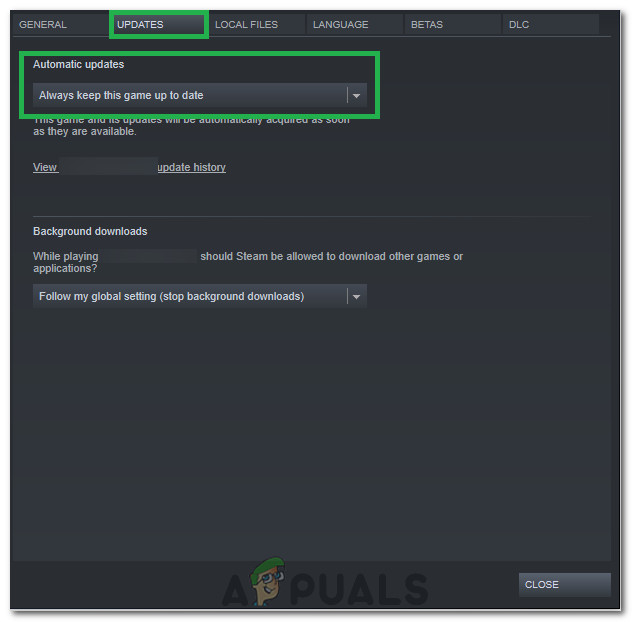
Одабиром опције Кееп уп то дате
- Ово ће применити најновије доступне закрпе чим стигну.
- Такође можете да проверите веб локација за опстанак арке за сва доступна преузимања.
Решење 6: Поново покрените рачунар
У неким случајевима, тако једноставно решење може бити решење за овај необичан проблем. Заправо, можда постоје неки неваљали програми који покрећу позадину који можда спречавају правилно покретање игре. Због тога се увек препоручује да поново покренете рачунар да бисте поправили проблем АРК-а који се непрекидно руши како би се избегле могуће некомпатибилности са позадинским апликацијама.
Решење 7: Пропуштање кроз антивирусни / заштитни зид
У неким случајевима заштитни зид или Виндовс Дефендер на рачунару можда блокира неке функције игре или спречава успостављање везе са серверима. Стога ћемо у овом кораку дозволити игру путем Антивируса и заштитног зида да бисмо осигурали да то није случај код нас.
- Притисните „Виндовс“ + „Ја“ да бисте отворили Виндовс поставке.
- У подешавањима кликните на „ Ажурирање и сигурност , А затим изаберите „ Виндовс безбедност Дугме из левог окна.
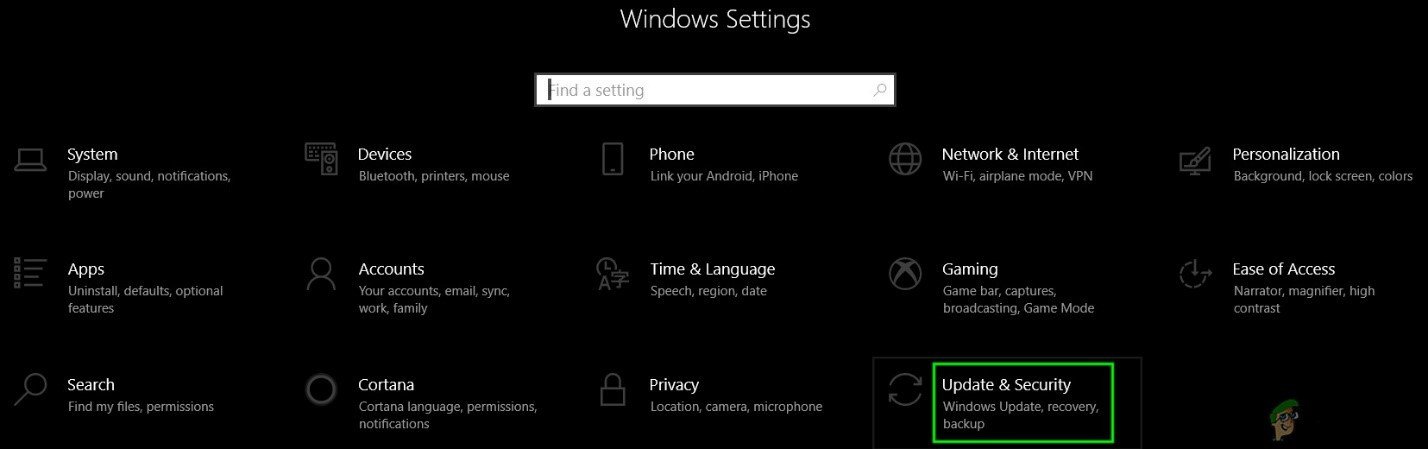
Отворите Ажурирање и безбедност у Виндовс подешавањима
- Кликните на ' Заштита од вируса и претњи “Унос на десној страни, а затим изаберите„ Управљање подешавањима “Под насловом Заштита од вируса и претњи.
- Померите се још мало у следећи прозор и кликните на „ Додавање или уклањање изузетака ' под „Изузећа“ заглавље.
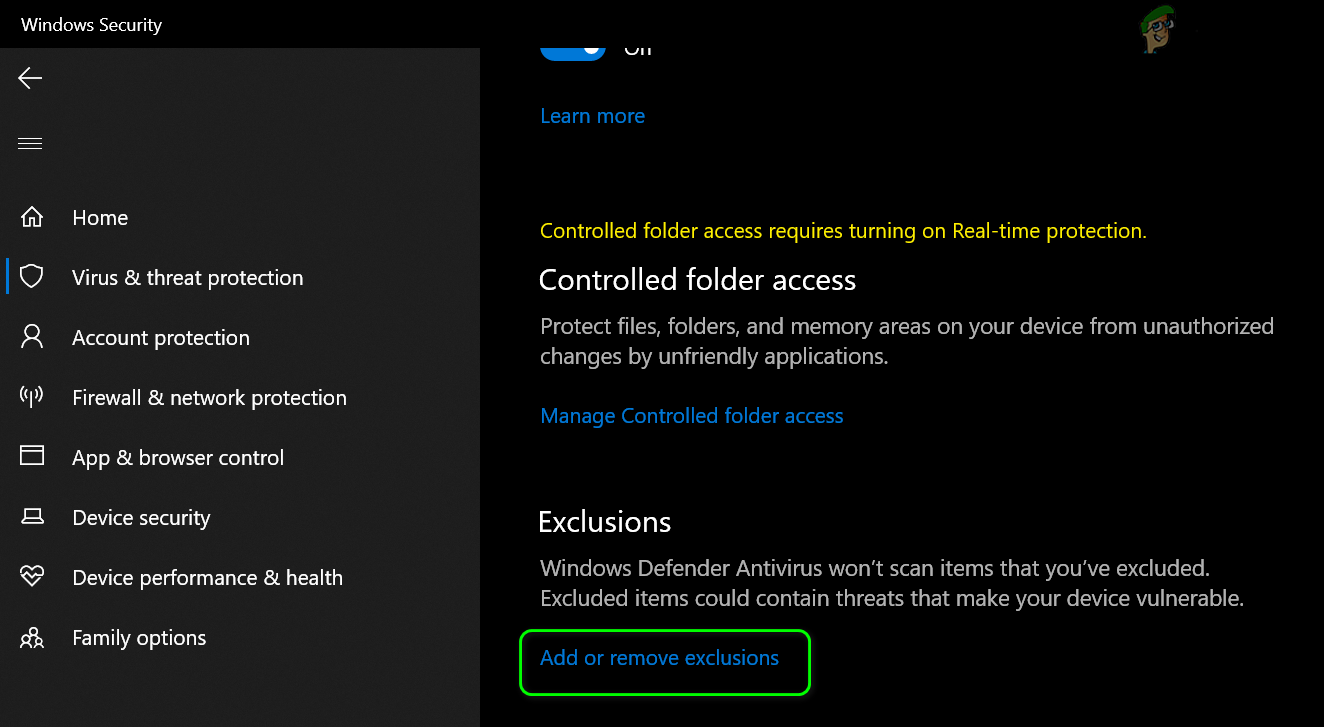
Отворите Додавање или уклањање изузетака у поставкама програма Виндовс Дефендер
- Кликните на ' Додајте изузеће Дугме и изаберите „Мапа“ са списка.
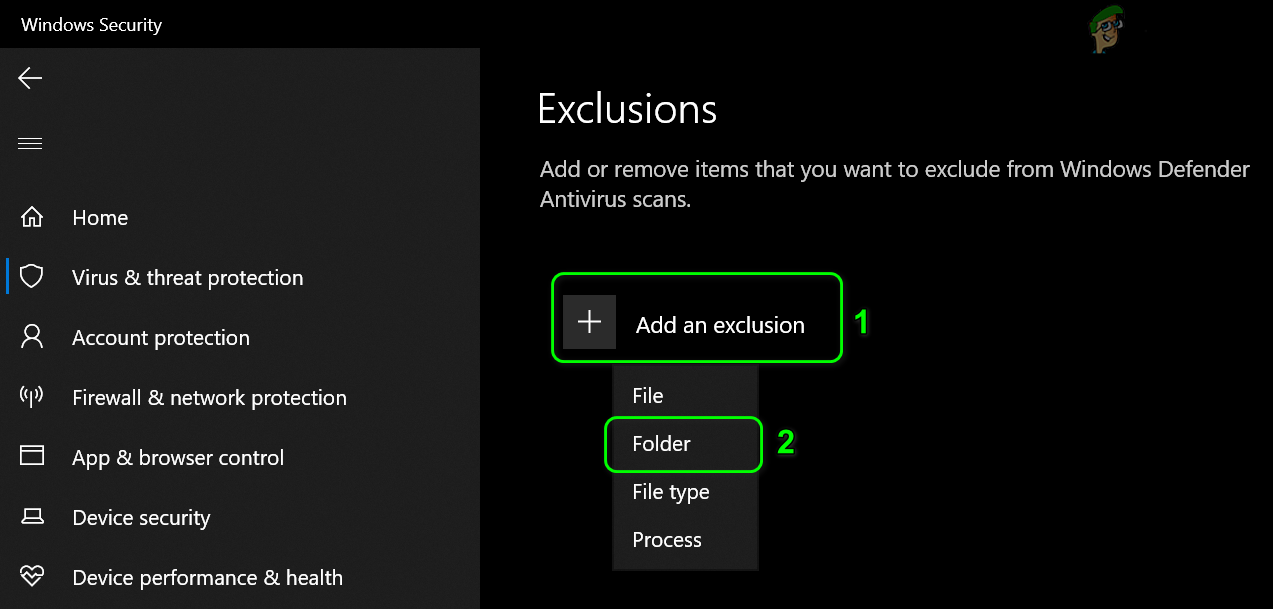
Додајте изузеће за мапу у програму Виндовс Дефендер
- Сада одаберите пут до своје игре АРК Сурвивал.
- Једном када је мапа додата, можемо кренути ка омогућавању игре кроз Виндовс заштитни зид.
- Притисните „Виндовс“ + „Р“ да бисте отворили упит за покретање
- Укуцати 'Контрола' а затим притисните „Ентер“.
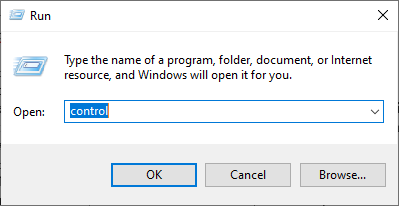
Приступ класичном интерфејсу контролне табле
- Изаберите ' Систем и безбедност , А затим кликните на „ Заштитни зид Виндовс Дефендер Дугме.
- Кликните на ' Дозволите апликацију или функцију путем заштитног зида Виндовс Дефендер Опција из левог окна.
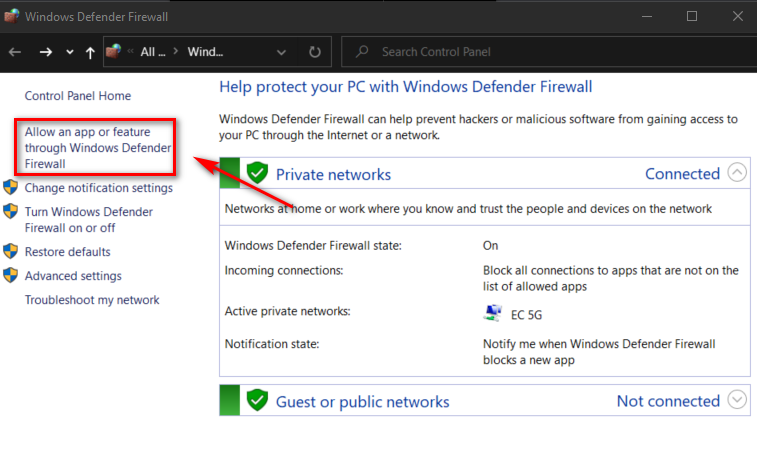
Омогућавање апликације
- Кликните на ' Промени подешавања Дугме ”да бисте дозволили промену подешавања, а затим обавезно означите и „Јавно“ и 'Приватни' опције за Стеам и АРК Сурвивал.
- сачувати подешавања и затворите из прозора заштитног зида.
- Проверите и видите да ли је извршење ових промена решило проблем на рачунару.
Решење 8: Покретање као администратор
Такође је могуће да игра захтева администраторске дозволе да би могла да приступи неким информацијама о систему привилегија или да правилно функционише. Да бисте додијелили административне привилегије својој игри, слиједите кораке у наставку.
- Кликните десним тастером миша на пречицу игре на радној површини и изаберите „Отвори локацију датотеке“.
- Кликните десним тастером миша на извршну игру и изаберите „Својства“.
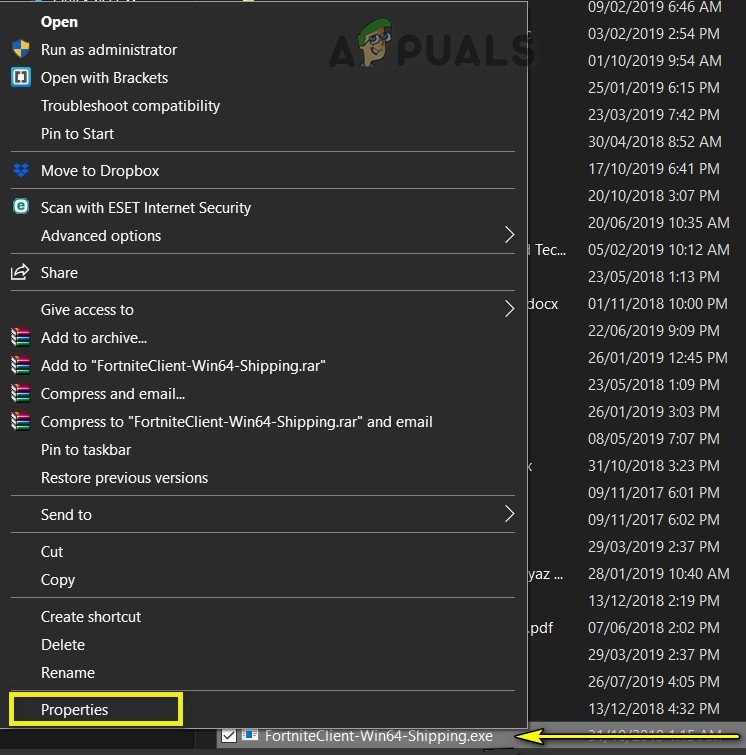
Својства
- У својствима кликните на „Компатибилност“ а затим проверите 'Покрени као администратор' дугме.
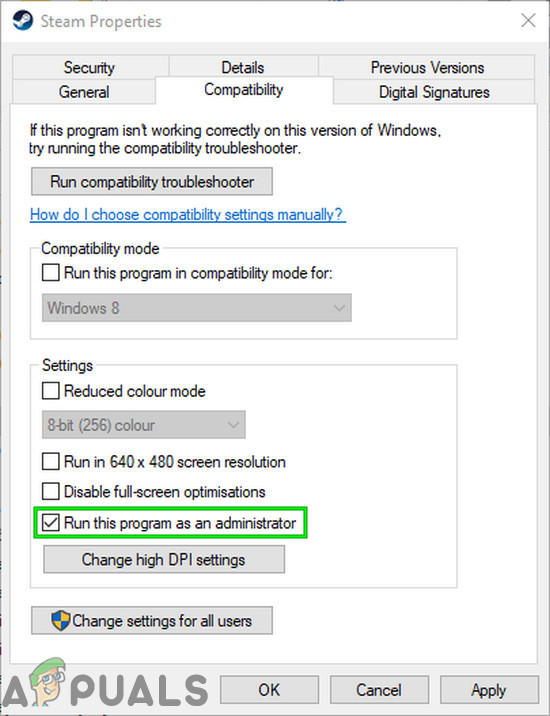
Покрените Стеам као администратор
- Обавезно кликните на 'Применити' а затим даље 'ОК' да бисте сачували овај избор.
- Проверите и видите да ли су тиме отклоњени падови АРК Сурвивал-а.
Решење 9: Промена параметара покретања
У неким случајевима игра може захтевати да на рачунару подесите неке додатне параметре покретања како би правилно функционисао. Ови параметри се могу кретати било где, од подешавања игре да користи Дирецт Кс 11 за промену броја језгара које игра може да користи. Да бисте све ово урадили једноставном командом:
- Покрените Стеам и пријавите се са својим подацима.
- Након пријаве у Стеам, кликните на „Библиотека“ опцију и одаберите своју игру из левог окна.
- Десни клик на игру и одаберите „Својства“ са списка.
- Кликните на 'Подешавање опција за лансирање' дугме испод 'Генерал' Таб.
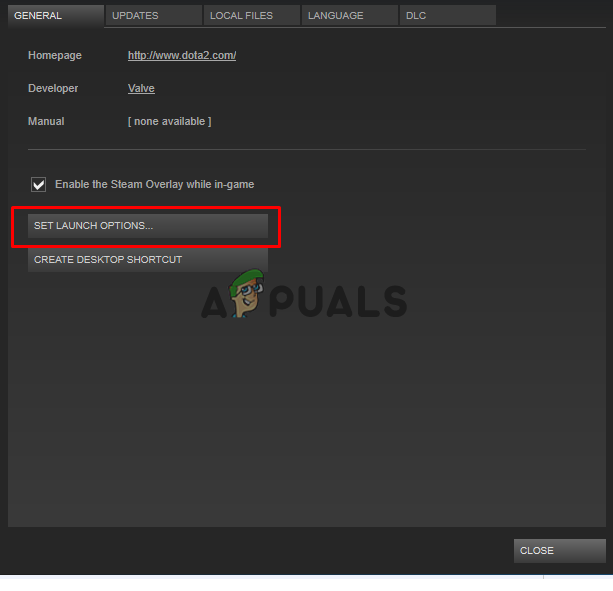
Подешавање опција покретања у Стеам-у
- Укуцајте следећи ред у следећем прозору који се појави.
-КОРИШТЕНИХЛЕКОРА -см4 -д3д11
- Кликните на „У реду“ да бисте сачували ове параметре покретања за игру и покренули је.
- Проверите и видите да ли проблем и даље постоји.
Решење 10: Промена опција напајања
Постављање правих опција напајања само би могло бити решење за вас, посебно ако се играте на преносном рачунару. Због тога ћемо у овом кораку одабрати профил високих перформанси као подразумевани за наш рачунар. Обавезно прикључите и лаптоп рачунар пре него што испробате ово решење.
- Притисните „Виндовс“ + „Р“ дугмад на тастатури да бисте отворили Рун и укуцајте 'Контрола' за покретање контролне табле.
- Кликните на „Хардвер и звук ” а затим изаберите „Опције напајања“ дугме са листе.
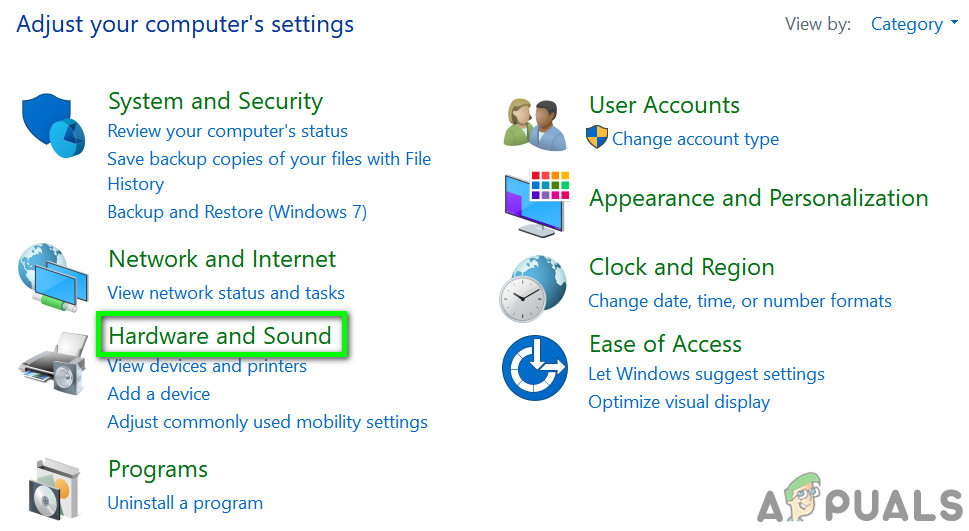
Отворите „Хардвер и звук“
- Изаберите 'Високих перформанси' опцију и сачувајте промене.
- Покушајте да покренете игру и проверите да ли је промена донела решење на вашем рачунару.
Решење 11: Ослободите простор на тврдом диску
Чини се да су многи људи решили свој проблем ослобађајући више простора на управљачком програму на којем је инсталиран АРК. Дакле, ако се игра учестало руши, најбоље је проверити има ли на вашем диску простора који се може ослободити. Као општи метод, можете покушати да покренете Чишћење диска како бисте ослободили простор. За то:
- Отворите Филе Екплорер и изаберите „Овај рачунар“ са левог окна.
- Десни клик на 'Подела' на коме је инсталирана игра и изаберите „Својства“.
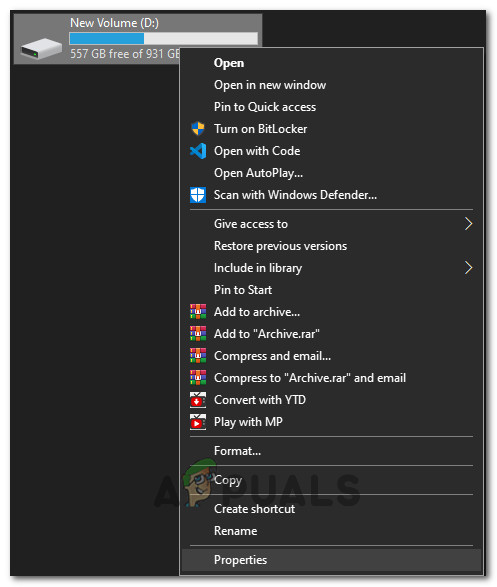
Избором својстава са листе
- Кликните на „Чишћење диска“ дугме испод 'Генерал' а затим кликните на 'ОК' дугме.
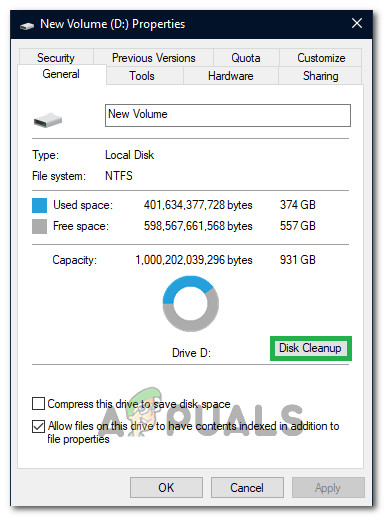
Одабиром Чишћење диска са листе
- Нека се Чишћење диска покрене, а ако не ослободи пуно простора, можете да одлучите да очистите системске датотеке и из трећег корака.
- Након покретања Чишћења диска, уверите се да на вашем системском погону има најмање 4 ГБ слободног простора.
- Ако нема, можете покушати да очистите још датотека.
- Проверите и видите да ли је ослобађање простора на диску решило проблем на рачунару.
Решење 12: Ресетујте резолуцију игре
Понекад ако сте изабрали неправилну резолуцију из подешавања у игри коју ваш монитор не може подржати или ако сте изабрали режим преко целог екрана, овај проблем се може покренути. Због тога ћемо као решење реконфигурисати конфигурациону датотеку игре како бисмо прилагодили резолуцију коју наш монитор подржава и такође онемогућили режим целог екрана. За то:
- Затварање Стеама и игре у потпуности.
- Дођите до следеће локације на рачунару и обавезно прилагодите ако сте изабрали прилагођену путању датотеке.
стеамаппс цоммон АРК СхоотерГаме Савед Цонфиг ВиндовсНоЕдитор
- Унутар ове локације треба да постоји датотека ГамеУсерСеттингс.ини.
- Отворите ову датотеку и потражите следећа подешавања у датотеци.
РесолутионСизеКс = 1920 РесолутионСизеИ = 1080 бУсеДесктопРесолутионФорФуллсцреен = Фалсе ФуллсцреенМоде = 0 бУсеВСинц = Фалсе
- Вредности испред ових подешавања могу бити нешто друго, али ће бити присутне у свим конфигурационим датотекама корисника.
- Обавезно промените вредности у оне наведене у четвртом кораку и сачувајте промене у датотеци пре изласка.
- Покрените игру и проверите да ли проблем и даље постоји.
Решење 13: Ундерцлоцк ГПУ
Овај проблем је виђен код готово свих оверклокера и код корисника који су користили фабричка подешавања оверклока на својим ГПУ-има. Нажалост, АРК не реагује добро на оверклокере и то је чест проблем већине људи са овом грешком. Стога ћемо у овом кораку преузети програм који ће мало потиснути ГПУ и проверити да ли то решава наш проблем.
- Преузмите програм МСИ Афтербурнер са овде ако га већ немате на рачунару.
- Након преузимања, кликните извршну датотеку да бисте покренули програм и инсталирали га на рачунар пратећи упутства на екрану.
- Након инсталације, покрените програм и доделите му дозволе на које вас тражи УАЦ упит на вашем екрану.
- Иако је оверцлоцкинг ризичан поступак, ако наставите са опрезом, ундерцлоцкинг уопште не би требало да буде ризичан.
- Након покретања МСИ Афтербурнер, смањите „Цоре Цлоцк“ мало померите клизач и подесите га негде на „-50“.
- Урадите исто за меморија сат и кликните на 'Применити' дугме.
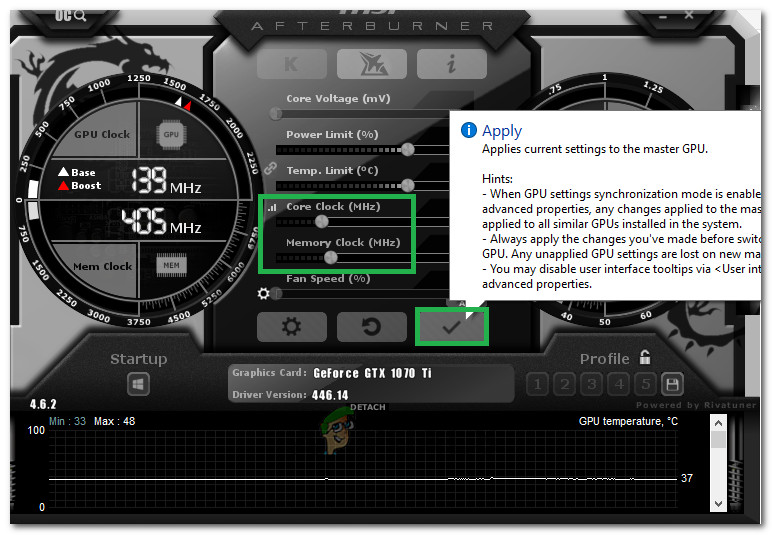
Ундерцлоцкинг картице
- Ово би требало мало да потцени вашу картицу и сада можете покушати да покренете игру.
- Проверите и видите да ли се АРК и даље руши.
Белешка: Неки људи су такође предложили ундерцлоцкинг и ундерволтинг ЦПУ, тако да можете и то покушати ако сте икад оверцлоцкали ЦПУ. Обавезно подесите поставку Терраин Схадовс на Лов или ОФФ, јер то искључује игру за неке новије графичке картице.
Решење 14: Покретање у режиму компатибилности
Могуће је да игра можда није у потпуности компатибилна са оперативним системом који користите на рачунару. Због тога ћемо га у овом кораку покретати у режиму компатибилности за сервисни пакет 1 који би требало да се реши неких проблема са некомпатибилношћу. За то:
- Дођите до фасцикле за инсталацију игре из Филе Екплорер-а.
- Кликните десним тастером миша на извршну игру и изаберите „Својства“.
- Кликните на „Компатибилност“ картицу и изаберите „ Покрените овај програм у режиму компатибилности за ' опција.
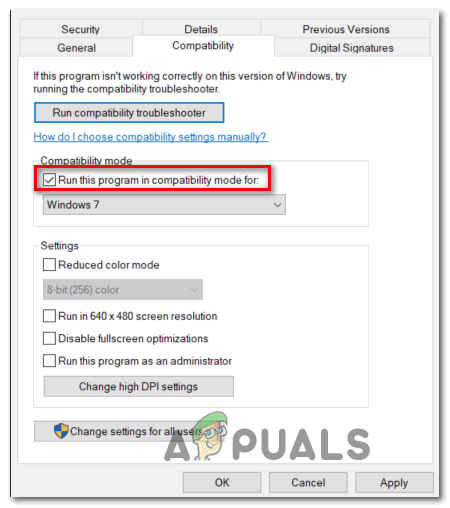
Покреће се у режиму компатибилности
- Изаберите 'Сервисни пакет 1 “Са листе доступних и обавезно кликните на 'Применити' да бисте сачували промене.
- Кликните на „ОК“ да затворите прозор и проверите да ли се проблем наставља.
Решење 15: Избор одговарајућег ГПУ-а
Већина играћих преносних рачунара садржи наменски и интегрисани ГПУ и они се пребацују између њих ради уштеде енергије у сценаријима слабе употребе. Међутим, ако је ваш преносник конфигурисан да користи интегрисани ГПУ за покретање игре, овај проблем би могао бити покренут. Стога ћемо у овом кораку одабрати Нвидиа ГПУ са контролне табле. За то:
- Кликните десним тастером миша било где на радној површини и изаберите „Нвидиа контролна табла“ са списка.
- У контролној табли Нвидиа кликните на „Конфигуриши сурроунд, ПхисКс“ опција под „3Д подешавања“ опција.
- Кликните на „Процесор“ падајућег менија под насловом Пхиск Сеттингс и изаберите свој ГПУ са листе.
- Кликните на 'Применити' да бисте сачували промене и изашли из контролне табле.
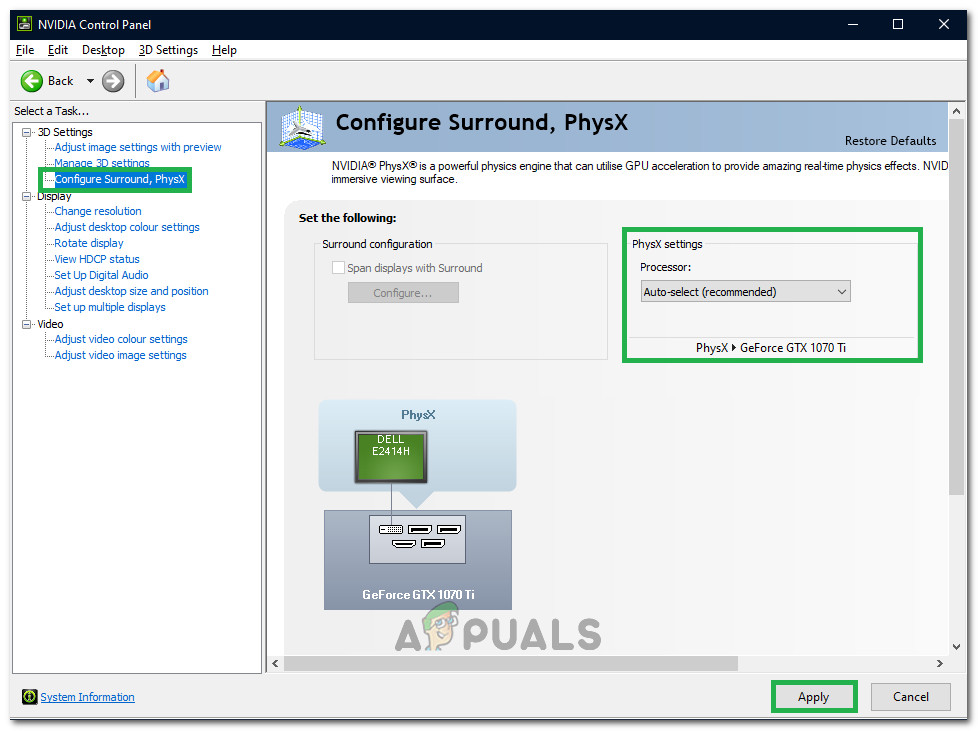
Одабир одговарајућег процесора
- Проверите и видите да ли је на тај начин решен овај проблем на рачунару.
Решење 16: Обришите кеш за преузимање
Понекад је препрека за примену закрпе за игру или правилно покретање игре можда оштећена кеш меморија за преузимање. Због тога ћемо у овом кораку обрисати кеш за преузимање игре из Стеама. Да бисте то урадили:
- Покрените Стеам и пријавите се са својим акредитивима.
- Кликните на „Стеам“ у горњем левом углу, а затим изаберите „Подешавања“ са списка.
- У подешавањима Стеам-а изаберите „Преузимања“ из левог окна, а затим кликните на „Обриши кеш преузимања“ дугме на десној страни прозора.
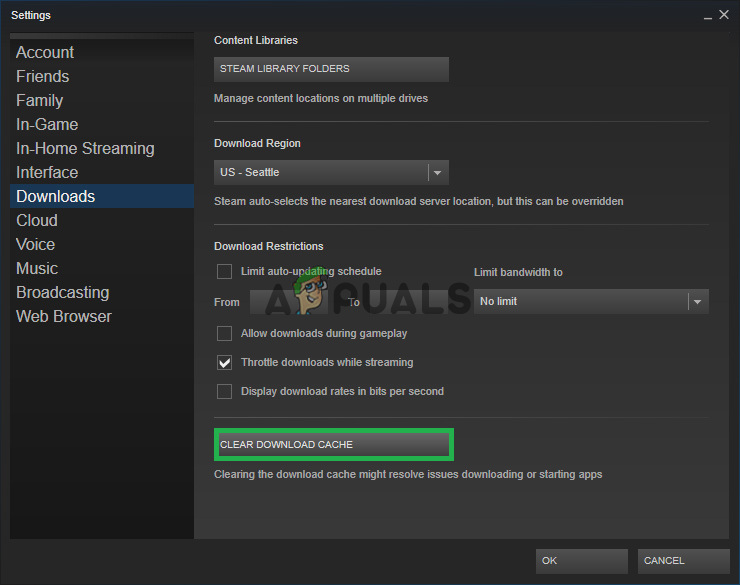
Кликом на опцију „Преузимања“ у левом окну и одабиром опције „Очисти предмеморију преузимања“.
- Кликните на 'ОК' у одзивнику и сачекајте да се кеш меморија обрише.
- Покрените игру и проверите да ли је то решило проблем.
Ако чак и поновна инсталација не успе у вашем случају, требало би да проверите рачунарски хардвер за проблеме. Добили смо неколико корисничких извештаја где су неисправни модули попут РАМ-а и ПСУ-а узроковали пад рачунара кад год је Арк почео да користи хардверске ресурсе. Ако имате пад и са другим апликацијама које троше ресурсе, требали бисте самостално проверити хардвер. Такође, мало смањите клизач резолуција чак и ако га ваш хардвер може подржати и проверите да ли вам то решава проблем, уз то поништите одабир неких ДЛЦ-а и додатних функција да бисте скинули неко оптерећење са свог система, а може и да заврши решавање проблема.
11 минута читања